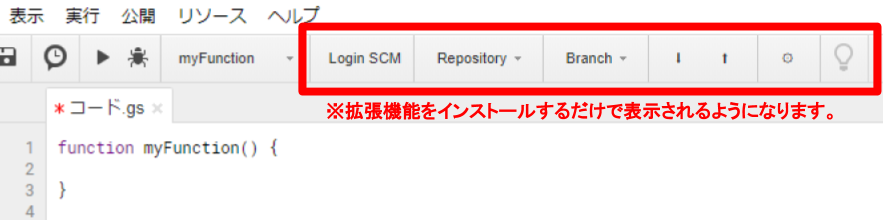概要
背景
GASのスクリプトエディタ画面にて簡単にGitHubでソースコードのバージョン管理が可能な、Chromeの拡張機能を導入したので、簡単な手順とちょっとだけ躓いた部分を備忘録として残しています。
(2020/11 追記)
久しぶりに新しいアカウントでGoogle Apps Script GitHub アシスタントの設定を行ったところ、
SCMの連携でusername passwordでの認証が何故か通らなかったので、tokenでの設定方法を追記しました。
▼Chrome拡張機能
Google Apps Script GitHub アシスタント
「Google Apps Script GitHub アシスタント」とは
導入手順
前提条件
- GitHubのアカウントを登録済みである事
- GASソースコード連携用のリポジトリを作成済み
手順
- 「Google Apps Script GitHub アシスタント」のChrome拡張機能をインストールする
- 連携したいGASのスクリプトエディタを開く
-
Login SCMボタンを押下する - GitHubの
usernamepasswordを入力しGitHubと連携する
※メールアドレスではなく、usernameの点に注意 - 連携したい
RepositoryBranchを選択する
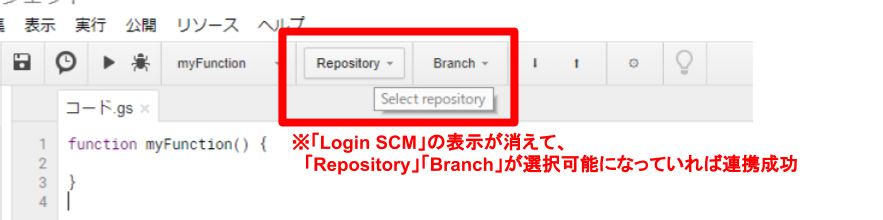
-
↓(Pull)↑(Push)でソースコードのバージョン管理を行う
★username passwordで連携に失敗する場合 (2020/11 追記)
passwordの代わりに下記の手順でGitHubからtokenを取得して連携を行う
- GitHubのアカウント設定画面から「Personal access token」を開く
[画面右上のアイコン]-[Settings]-[Developer settings]-[Personal access token]
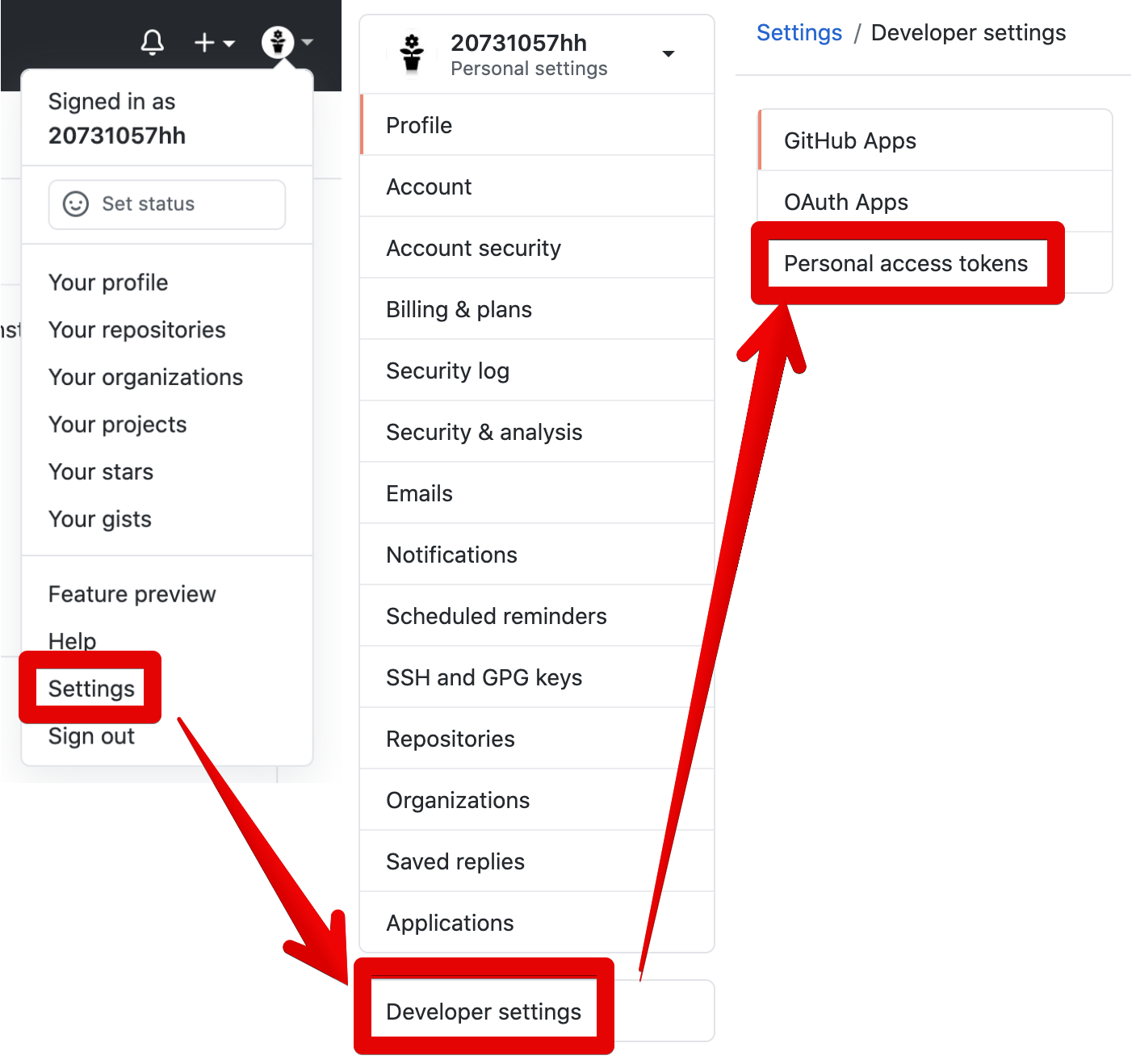
- 「Generate new token」のボタンを押下する

- Noteには任意の名前を設定し、Select scopesにgistまでのチェックを全てONにする

- 「Generate token」を押下後に、tokenが表示されているので取得しておく

- ここから表示を切り替えるとtokenは表示されなくなってしまうので注意!!
注意点
-
Login SCMでのログイン時、GitHubのエンタープライズ版の場合では、エンタープライズ版用の画面に切り替えて連携する
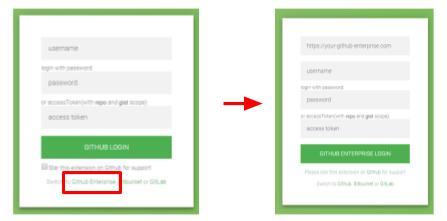
- GASのソースコードのファイル名が、関数名と一致していると
↓(Pull)↑(Push)時に正常にファイルを認識してくれないようです
(※経験則なので詳細な条件とは別にあるかもしれませんmm) - GitHubの連携後、エンタープライズ版などで参照可能リポジトリが大量にある場合、リポジトリの読み込みが完了するまで、拡張機能が利用できません(筆者の場合だと5分程度時間が掛かります)